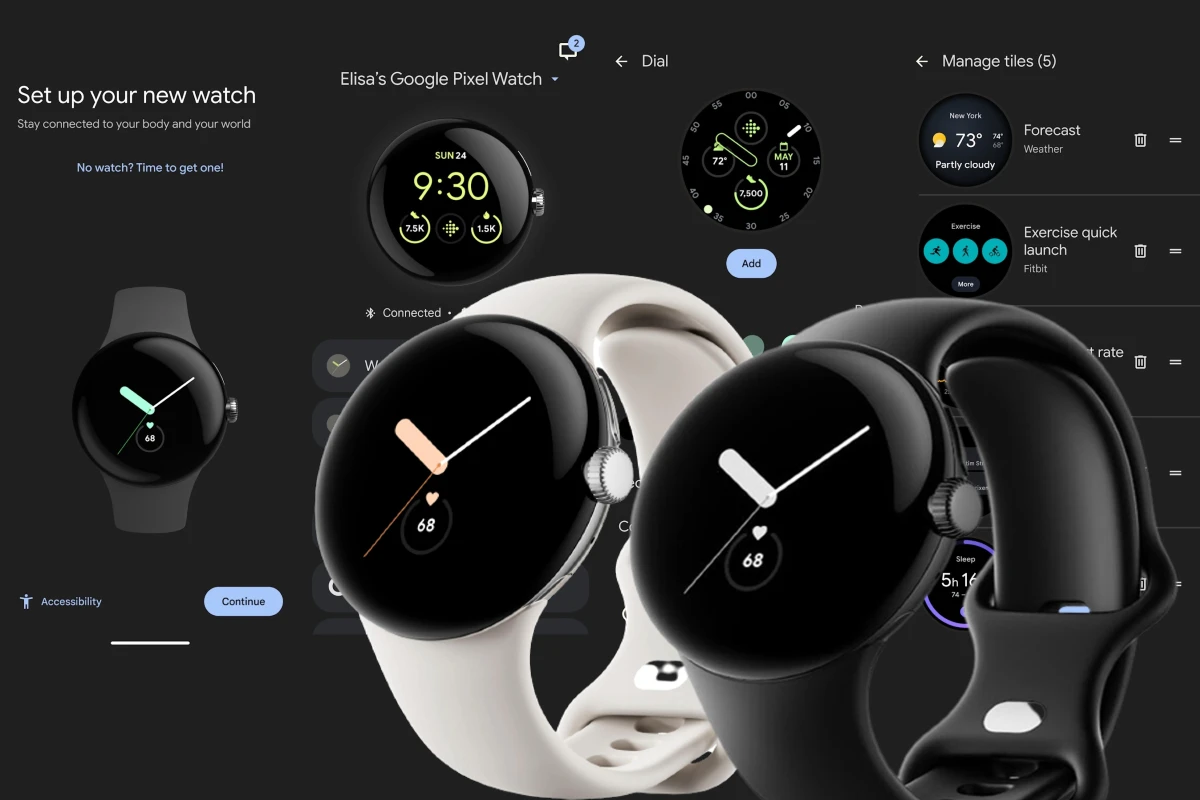Saiba todos os passos para emparelhar o Google Pixel Watch com o celular. O Google Pixel Watch rastreia automaticamente diversos tipos de atividades. Com ele é possível acompanhar seus objetivos de exercícios, condicionamento físico e outros, como por exemplo, passos, calorias, dados de GPS, corrida, levantamento de peso, tênis.
Mas para obter todas essas informações, é preciso conectá-lo ao celular através do aplicativo Google Pixel Watch. Logo abaixo, descrevemos de forma simples e fácil todos os passos que você deve seguir para concluir o processo.
Como conectar o Google Pixel Watch no celular (Emparelhar)?
Faça antes de começar:
- Carregue totalmente seu relógio e telefone.
- Certifique-se que o Bluetooth e a Localização do celular estejam ativados.
- Anexe a pulseira escolhida ao relógio e ajuste a pulseira e o tamanho para seu conforto.
Passo 1: Ligue o Google Pixel Watch pressionando o botão lateral por aproximadamente 3 segundos.
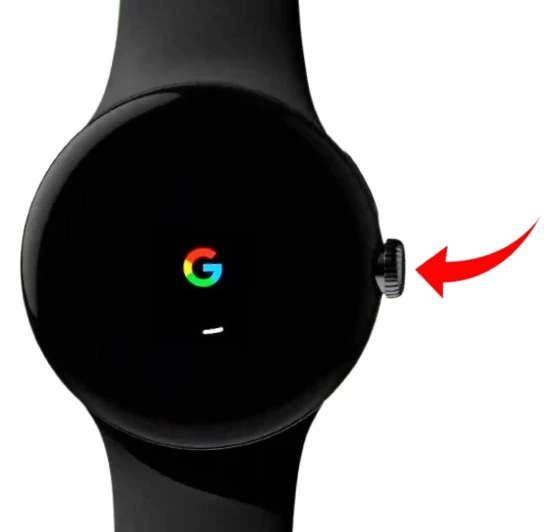
Passo 2: Aguarde o relógio entrar em modo de emparelhamento, como no exemplo da imagem abaixo.

Passo 3: Baixe e instale no seu celular o App Google Pixel Watch. Você pode encontrá-lo na Play Store (requer Android em versão 8.0 ou superior). Depois que o app estiver instalado, toque em “Abrir”.
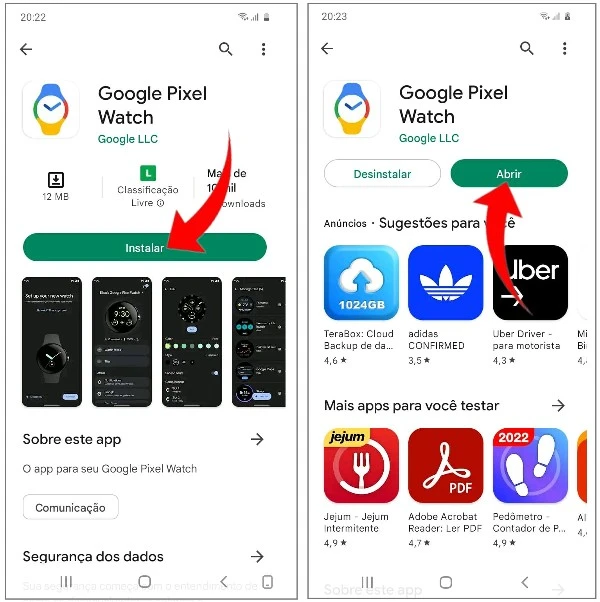
Passo 4: Depois de abrir o aplicativo, toque no botão “Continuar” para iniciar a configuração.
Passo 5: Na página de termos e serviços, clique no botão “Mais” e depois toque em “Aceitar”.
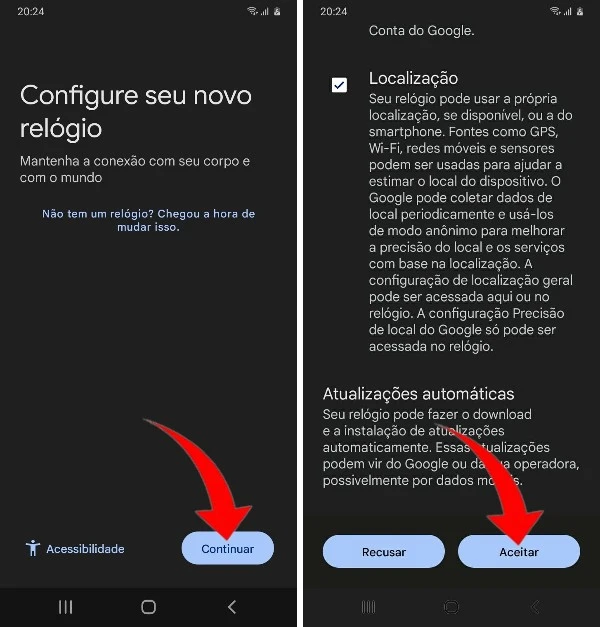
Passo 6: Uma janela pop-up se abrirá assim que o relógio for detectado. Toque em “Google Pixel Watch” para iniciar o pareamento.
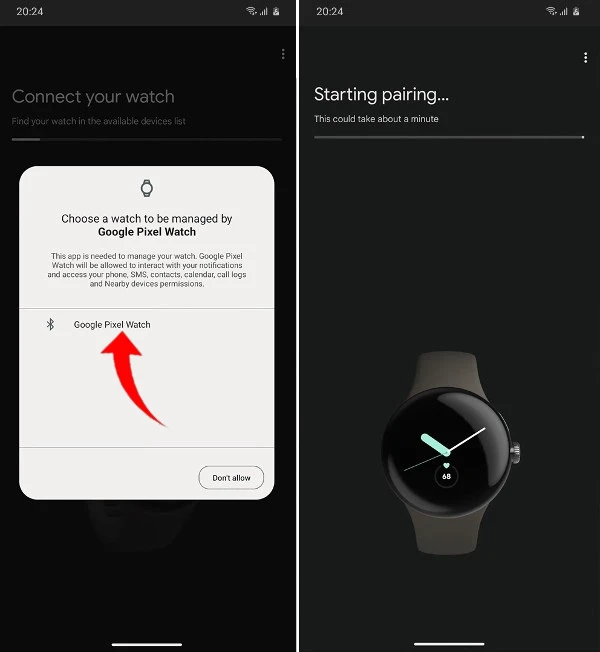
Passo 7: Em seguida, verifique se os números do PIN são idênticos no pop-up e na tela do relógio. Feito isso, marque a opção e clique em “Parear”.
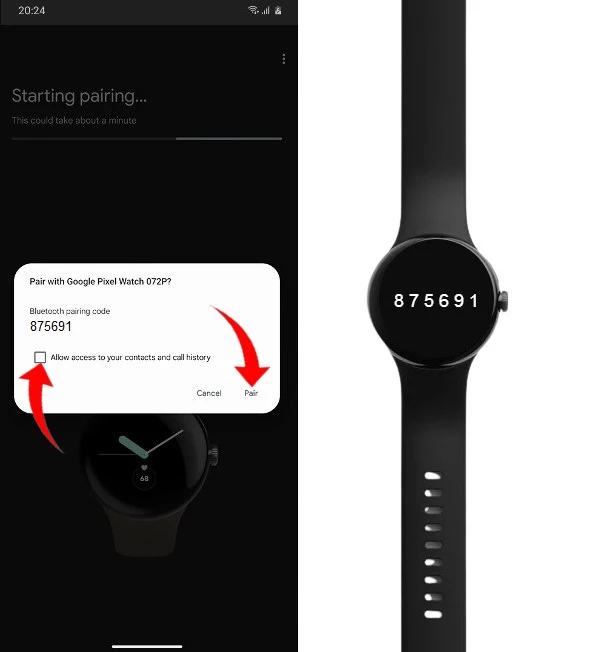
Passo 8: Na tela seguinte, O relógio será pareado com o celular. Depois será verificada a conta Google associada ao celular.
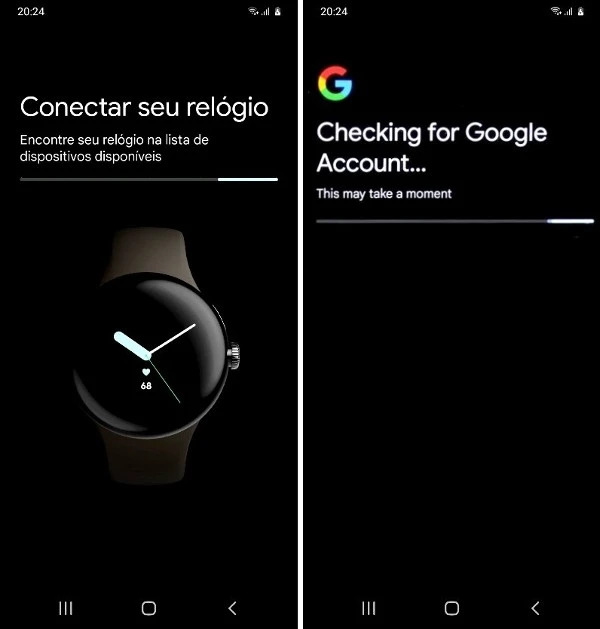
Na próxima tela, você será avisado para instalar o App Fitbit no seu celular e conectar-se à uma conta para personalizar as metas de condicionamento físico e acompanhar seu progresso. Toque em “Próximo” para seguir em frente.
Passo 9: Na última tela da configuração, você terá que definir um tipo de bloqueio para proteger as suas informações. Você poderá selecionar PIN ou Padrão entre os tipos de bloqueios sugeridos.

Passo 10: Depois de ter definido o bloqueio, toque em “Próximo” para configurar uma forma de pagamento no Google Wallet ou toque em “Pular” para ignorar esta etapa. Para concluir, clique em “Feito”.
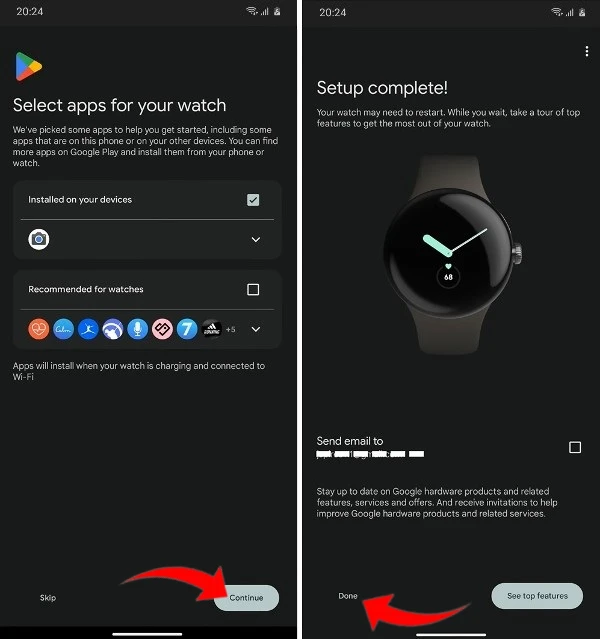
Passo 11: Feito isso, o Google Pixel Watch será reiniciado automaticamente. Aguarde ele reiniciar e realize outras configurações.
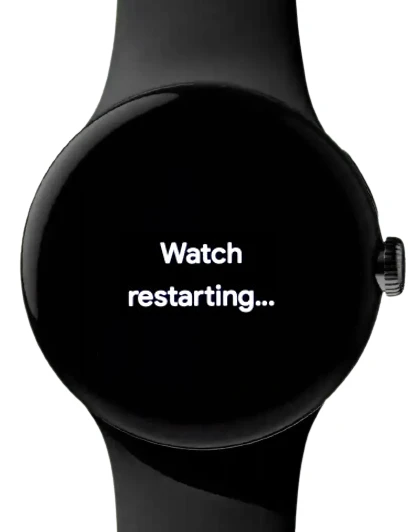
Pronto! Você acabou de conectar o Google Pixel Watch com o seu celular. Para realizar outras configurações, acesse a seção “Posts relacionados” logo abaixo.